Содержание:
Клавиатура и мышь на сегодня по-прежнему остаются стандартными средствами управления операционной системой, и если перестаёт работать одно из этих устройств, на помощь придёт другое. Однако порой отказывают сразу оба, и пользователи оказываются в якобы безвыходном положении. Но выход есть, и сегодня мы расскажем о таковом для Виндовс 7.
Возвращаем работоспособность средствам управления
Рассматриваемая неполадка возникает по следующим причинам:
- аппаратные проблемы (с самими девайсами или разъёмами на материнской плате);
- повреждение файлов драйверов или испорченные записи о них в системном реестре.
Начнём разбор методов устранения сбоя по порядку.
Способ 1: Устранение аппаратных проблем
Нередко причиной проблемы являются аппаратные неисправности как самих клавиатуры и мыши, так и соответствующих разъемов на материнской плате. Проверить это очень просто – попробуйте подключить проблемные устройства к другим разъемам или другому компьютеру. Если сбой всё ещё наблюдается, причина однозначно в устройствах, и их следует заменить. Таким же образом проверьте и разъемы на плате, подключая к ним заведомо рабочую периферию – если причина в материнке, её следует отнести в сервисный центр.
Читайте также: Распиновка USB-разъема на компьютерной материнской плате
Отдельно стоит отметить случаи использования мыши и/или клавиатуры с разъёмом PS/2, подключённых к USB через специальный переходник – не исключено, что корень проблемы кроется именно в последнем, особенно если это дешевое устройство китайского производства. Тут оптимальным решением будет замена девайса, поскольку PS/2 уже почти вышел из использования.
Если же в загруженной системе устройства не работают, при этом нормально функционируя в среде LiveCD или БИОСе компьютера, причина точно программная.
Способ 2: Устранение проблем в системном реестре
Основная программная причина, по которой не работают мышь и клавиатура – повреждение некоторых записей в системном реестре, отчего ОС не способна корректно распознавать периферию. Следовательно, метод устранения такого рода неполадки заключается в исправлении повреждённых записей. Так как по очевидным причинам из-под самой системы это проделать не получится, следует воспользоваться LiveCD, основанным на Виндовс и записанным на флешку либо компакт-диск. Создавать таковые, в случае отсутствия, придётся на другом компьютере.
Подробнее:
Как создать загрузочную флешку
Как создать загрузочный CD
- В среде LiveCD откройте «Редактор реестра». Проще всего это сделать через утилиту «Выполнить»: нажмите клавиши Win+R, введите команду
regeditи щёлкните «ОК». - Откроется выбранная оснастка. В ней выделите ветку
HKEY_LOCAL_MACHINE, после чего воспользуйтесь панелью инструментов средства, выбрав там пункты «Файл» – «Загрузить куст». - Будет открыто диалоговое окно «Проводника», используйте его для перехода к накопителю, где установлена основная система. Там перейдите по адресу
\WINDOWS\system32\config, в котором откройте файл SYSTEM.Загруженной ветке потребуется задать имя – подходит любая комбинация английскими буквами.
- Перейдите по адресу:
HKEY_LOCAL_MACHINE\*имя загруженного раздела*\ControlSet001\Control\ClassВ нём найдите директорию с названием {4D36E96B-E325-11CE-BFC1-08002BE10318} и перейдите в неё. Там скорее всего будет присутствовать параметр LowerFilters с произвольным значением, выделите его, кликните правой кнопкой мыши и нажмите «Удалить».
Подтвердите своё намерение.
- Также, если в параметре UpperFilters присутствует значение, отличное от kbdclass, его нужно изменить именно на такое — для этого дважды кликните левой кнопкой мыши по нужному параметру, введите нужное в открывшемся окне и нажмите «ОК».
- Теперь перейдите к папке {4D36E96F-E325-11CE-BFC1-08002BE10318} и повторите действия из шага 4.
Далее повторите шаг 5, только на этот раз значение должно быть равно mouclass.
- Вернитесь к начальной папке загруженного куста, выделите её и воспользуйтесь пунктами «Файл» – «Выгрузить куст».
Закрывайте «Редактор реестра» и выключайте машину. Вытащите флешку или диск с LiveCD и загрузите ПК как обычно. Клавиатура и мышь должны заработать.
Заключение
Таким образом, мы указали причины, по которым мышь и клавиатура перестают работать в Windows 7, а также рассмотрели способы, которыми можно вернуть устройствам работоспособность.
 lumpics.ru
lumpics.ru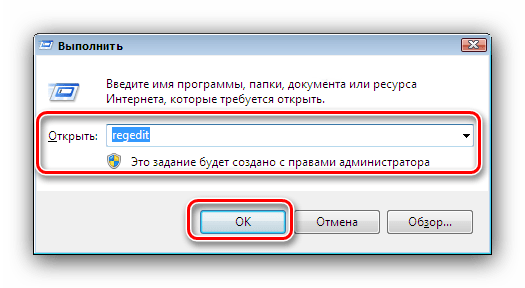
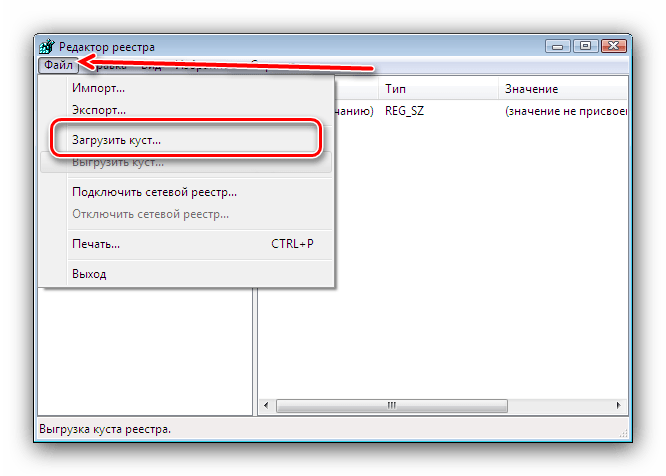
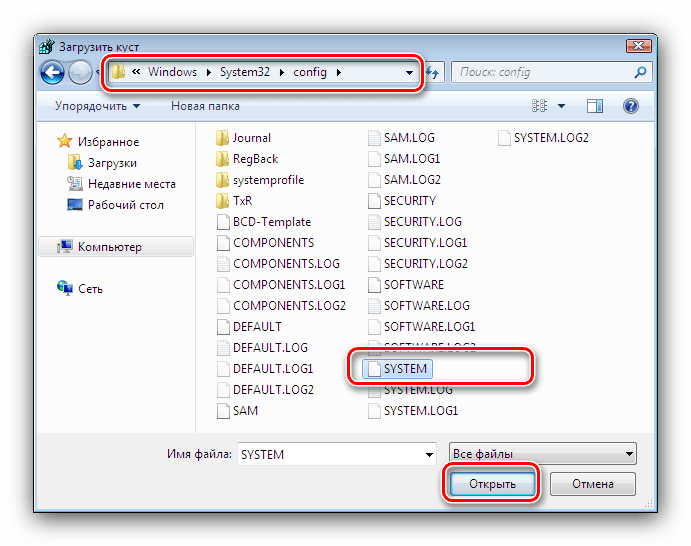
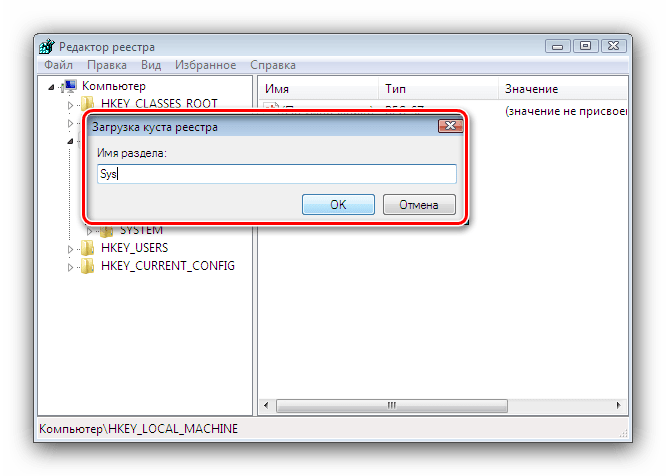
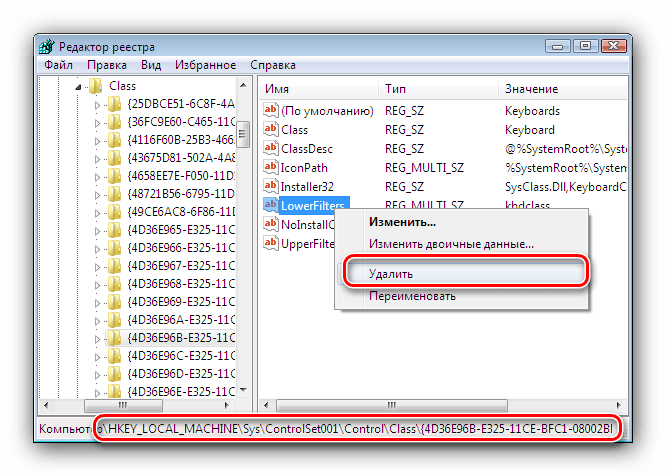
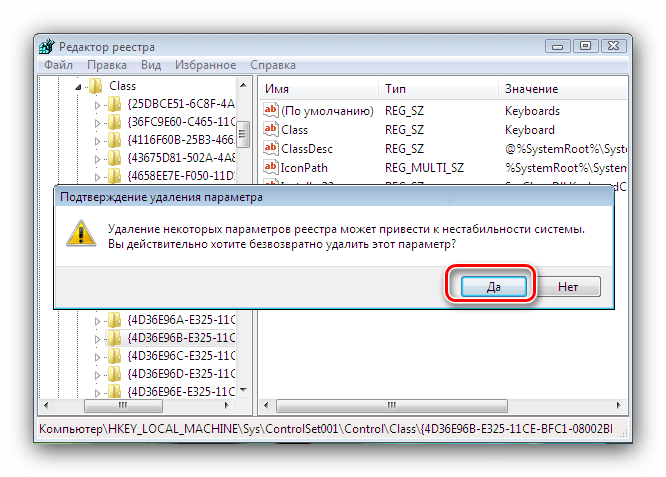
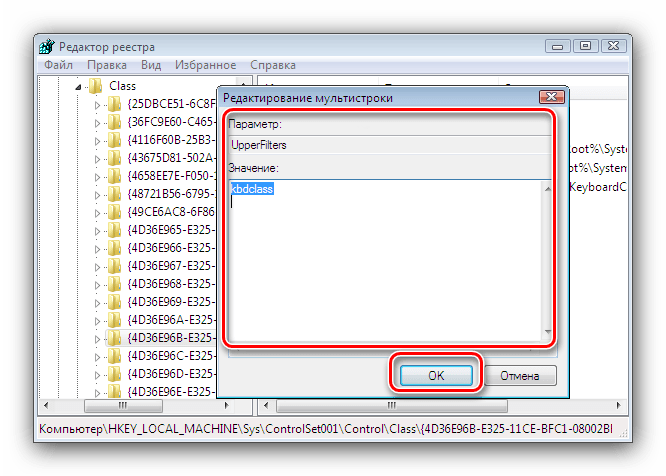
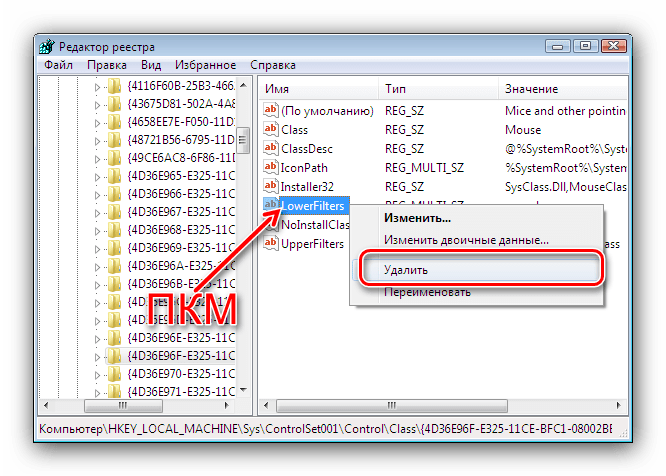
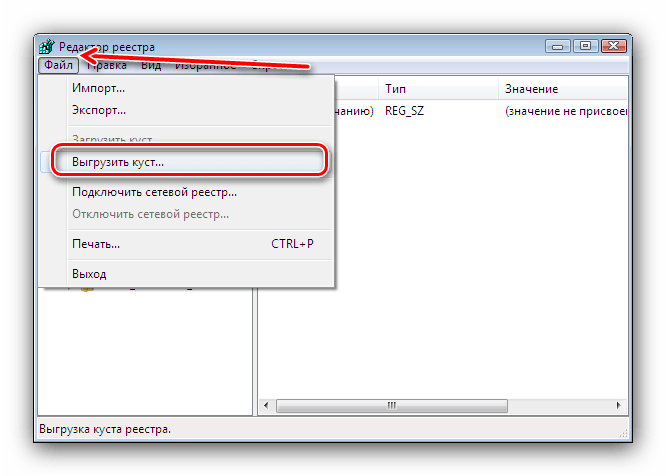





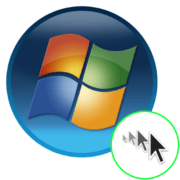

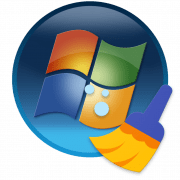




Кусты не выгружаются и не загружаютс.Эти рамки не активны почемуто!
Как зайти в реестр, если не мышь , ни клавиатура не откликаются?!
Прочитайте информацию в начале Способа 2. Через Live CD.
В моем случае проблема оказалась в железе, в частности в процессоре. Он был БУшный и оказался при ближайшем рассмотрении с физическим дефектом. Замена процессора и матери решила проблему, все заработало даже без переустановки системы.
Не грузятся кусты!
Как все это выполнить если не клава не мышь не работают!!!!
Как нажимать если клавиатура не работает -_-
Так у меня не работает, как я что либо вводить буду?
Читайте внимательно статью и ответ под первым комментарием.
Также не чё не работает
В виндовс 7 зачастую отсутствуют драйвера более поздних материнских плат. Система не понимает конфигурацию usb портов
НИЧЕГО НЕ ПОМОГЛО!!!!!!!!!!!!!!!!!!!!!!!
Спасибо. Способ 2 помог.
Спасибо. Все получилось
Маэстро вы гений! Спасибо, все получилось
В реестре все параметры в норме, лишних записей нет, но мышь и клавиатура всё равно не работают.
Правда делал я всё не с загрузочной флешки а с другой операционной системы, тоже Windows 7, расположенной на другом жёстком диске.
То есть у вас в одной Windows работают мышь и клавиатура, а в другой — нет?
Да, правильно. И вот ещё одна особенность. Нездоровая Windows, не загружается вообще в безопасном режиме. Идёт загрузка драйверов, и в какой-то момент зависает. В нормальном режиме загружается, но не реагирует на клавиатуру и мышь.
В таком случае для решения проблемы подходит Способ 2 статьи, но придется загружаться с флешки и выбирать диск, на котором установлена проблемная Винда. Вы в своем первом комментарии писали, что делали все из-под другой операционной системы, но непонятно, как вы могли посмотреть реестр поврежденной ОС, если у каждой Windows он свой собственный.
Да что тут сложного, через путь: Диск/Windows/Sistem32/ … и т.д. Я думаю, всё же, у меня физ. повреждение на диске есть, но обычными способами не лечится, а форматировать не могу, долго нужные файлы копировать и программы есть уникальные. В любом случае спасибо за статью — расширяет жизненный опыт.
Не получается открыть фаил SYSTEM. Написано что файл уже используется и нужно указать другое имя файла
Здравствуйте, Аноним. Такое случается в том случае, если вы пробуете открыть файл, находясь непосредственно в текущей операционной системе. Обратите внимание на то, о чем пишет автор перед инструкцией. Он рассказывает о том, что обязательно нужно загрузиться через LiveCD или же создать загрузочную флешку с установщиком Windows 7, чтобы после запуска уже открыть консоль и «Редактор реестра». Вы так же делали? Используете загрузку через флешку или диск?
Как нажать правой кнопкой мыши если она не работает???